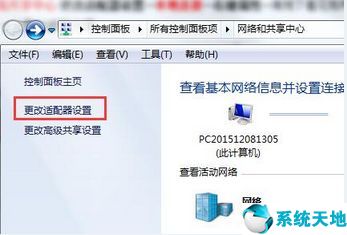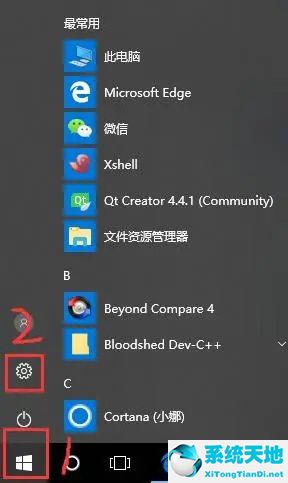Windows10系统安装了固态SSD或者卡死了怎么办?现在越来越多的人开始使用Windows10系统。在安装Windows10系统的时候,有些人会把固态SSD一起安装。但奇怪的是,
很多朋友装了固态SSD还是卡。我该怎么办?今天边肖在这里就简单介绍一下Win10系统是否配备SSD固态或者卡顿的解决方案。我希望你会喜欢它。
Win10系统安装固态SSD或卡顿解决方案;
1.点击搜索栏,输入“powershell”运行Windows Powershell做文员;

2.按照自己的硬盘型号,将以下代码复制到Powershell中执行;
1) SATA硬盘
powercfg -attributes 0012ee47-9041-4b5d-9b77-535fba8b1442 0b2d69d7-a2a1-449c-9680-f91c70521c60 -ATTRIB_HIDE
powercfg -attributes 0012ee47-9041-4b5d-9b77-535fba8b1442 dab60367-53fe-4fbc-825e-521d069d2456 -ATTRIB_HIDE
2) M.2硬盘
powercfg -attributes 0012ee47-9041-4b5d-9b77-535fba8b1442 d639518a-e56d-4345-8af2-b9f32fb26109 -ATTRIB_HIDE
powercfg -attributes 0012ee47-9041-4b5d-9b77-535fba8b1442 fc95af4d-40e7-4b6d-835a-56d131dbc80e -ATTRIB_HIDE
将代码直接粘贴到Powershell中以便执行(仔细确定您自己的典型硬盘)
将代码直接粘贴到Powershell中以便执行(仔细确定您自己的典型硬盘)
3.执行后,直接打开设置系统电源和就寝时间其他电源设置,选择更改方案设置更改高级电源设置。这时,你会看到副本的硬盘设置中增加了几个新的内容。
也分为SATA硬盘和M.2硬盘。
1) SATA硬盘
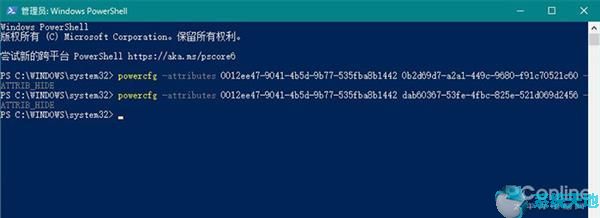
Sata (personal name) hard disk first increased two settings, namely AHCI link power management -HIPM/DIPM and AHCI link power management-adaptive.
其中“AHCiLink电源管理-HIPM/DIPM”是LPM的正式选项(Link Power Handling,是SATA的一种省电形式),大致意思是SSD会执行什么样的节能形式。
Win10一共提供了五组选项,分别是:主动(一致活动)、HIPM(主机建议的LPM)、DIPM(硬盘建议的LPM)和最低(低能耗形式)。
通常硬盘卡顿是由于硬盘和操作系统的LPM形态不一致造成的(比如SSD只支持DIPM,但是Win10设置成了HIPM),处理要点是统一改成“Active”来屏蔽节能形态。

“ahcilink电源管理-自适应”是LPM从部分睡眠状态转换到睡眠状态的等待时间。值越小,进入深度休眠的频率越高(即越卡)。
这里建议设置为“0毫秒”,取消深度节能。
2) M.2硬盘
The settings of m2 hard disk are slightly different, namely "main NVMe idle timeout" and "main NVMe power state transition waiting time tolerance".
其中“主NVMe空闲超时”类似于SATA中的“ahcilink电源管理-自适应”,也是主动进入节能形式前的等待时间。
追求函数的人可以把这个值设大一点,比如600,必要的话把这个数据设小一点,比如100。
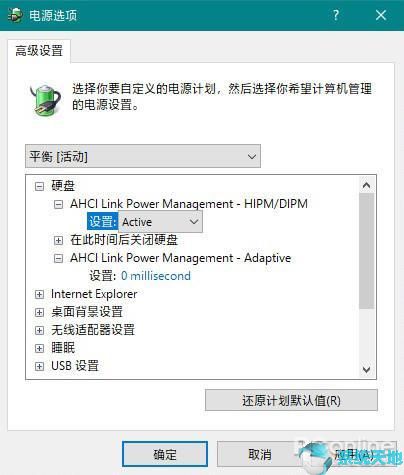
“主nvme电源状态转换延时容限”是电源形式的切换延时时间,数值越小,卡死情况越少(如10)。然而,必须小心谨慎,
M.2硬盘不同于SATA,所有硬盘都发热的情况比较少见,所以在调整这两个值的时候要更加谨慎。
以上内容是关于安装固态SSD或者卡在Windows10系统的解决方案。不知道大家有没有学过。如果你遇到过这样的单位问题,可以按照边肖的方法自己尝试一下,希望能帮你解决问题。
谢谢大家!更多教程信息请关注我们的系统世界网站~ ~ ~ ~